


win11系统界面对于之前的系统来说界面改变了很多,一些小伙伴觉得任务栏在中间操作起来不适应,想要调整成放置在左侧的,那么win11怎么把开始菜单放左边呢?下面小编给大家带来win11怎么把开始菜单放左边的设置方法,一起来看看吧。
win11把开始菜单放左边的方法:
第一步:首先打开win11系统任务栏上面的开始菜单中,鼠标点击里面的“设置”选项。
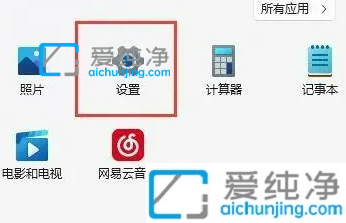
第二步:在打开的win11设置窗口中,鼠标点击左侧的“个性化”选项。
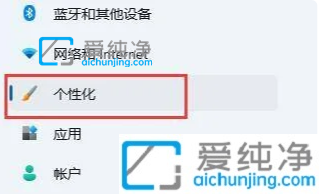
第三步:在个性化窗口的右侧,下拉找到“任务栏”选项点击进入。
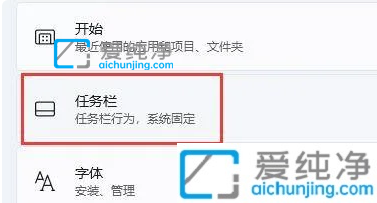
第四步:接着下拉到最下方找到“任务栏行为”选项点击。
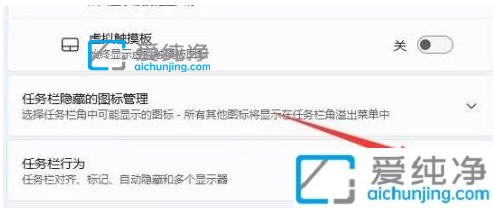
第五步:在下拉菜单中把“任务栏对齐方式”修改为“左”即可让win10的开始菜单按钮靠左显示。
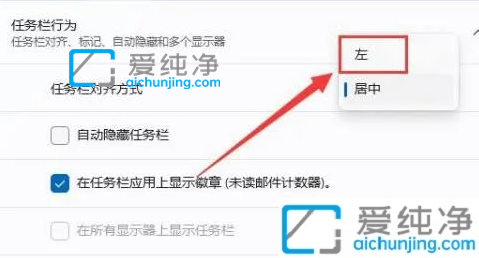
以上就是win11怎么把开始菜单放左边的操作方法了,大家可以根据以上步骤来操作,更多精彩资讯,尽在爱纯净。
| 留言与评论(共有 条评论) |